作为一款功能强大的文本编辑器,它支持编程语言的语法高亮和的无限撤销与重做功能,为用户提供了更加便捷、高效的编写代码体验,因此editplus软件很受用户的喜爱,当用户在editplus软件在编辑文本文件时,想要在editplus软件启动后,就自动创建新文档的效果,这个时候用户应该怎么来操作实现呢,其实操作的过程是很简单的,用户直接在首选项窗口中找到常规选项卡,接着勾选其中的启动时创建新的文档选项即可解决问题,这样用户再次启动editplus软件,就会自动创建新文档了,那么接下来就让小编来向大家分享一下editplus启动后自动打开新文档的方法教程吧,希望用户能够喜欢。
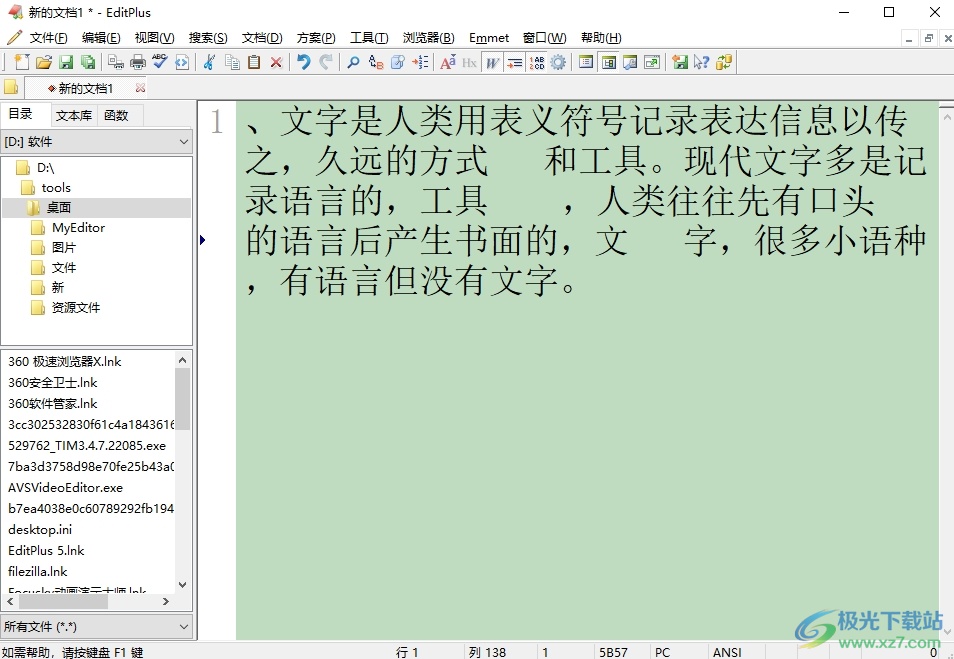
方法步骤
1.用户在电脑上打开editplus软件,并来到文本文件的编辑页面上来进行设置

2.接着在页面上方的菜单栏中点击工具选项,将会弹出下拉选项卡,用户选择其中的首选项功能

3.进入到首选项窗口中,用户在左侧的选项卡中点击常规选项卡,将会在右侧显示出相关的功能选项

4.在页面右侧显示出来的功能选项中,用户直接勾选启动时创建新的文档选项即可解决问题

5.完成上述操作后,用户直接在窗口的右下角按下应用和确定按钮就可以了

6.最后用户重新打开editplus软件,就会发现自动创建的新文档,效果如图所示

以上就是小编对用户提出问题整理出来的方法步骤,用户想要设置editplus软件启动后就自动创建新文档的功能,就可以在首选项窗口中找到常规选项,接着勾选启动时创建新的文档选项即可解决问题,方法简单易懂,因此感兴趣的用户可以跟着小编的教程操作试试看。
-

-
editplus 5.3版本
大小:1.77 MB版本:v5.3 电脑版环境:WinAll
- 进入下载



















